Πώς να ανακτήσω διαγραμμένους αριθμούς τηλεφώνου από το τηλέφωνό μου Android;
Έχετε διαγράψει ποτέ έναν αριθμό τηλεφώνου ή όλους τους αριθμούς τηλεφώνου από το τηλέφωνό σας Android κατά λάθος; Θα ήταν πολύ απογοητευτικό να χαθούν οι επαφές από το τηλέφωνο. Τότε πώς να ανακτήσετε διαγραμμένους αριθμούς τηλεφώνου; Ίσως είστε σε θέση να επαναφέρετε τους χαμένους αριθμούς τηλεφώνου από το Gmail ή άλλες προσεγγίσεις εάν έχετε ποτέ ένα τέτοιο αντίγραφο ασφαλείας, αλλά πώς μπορείτε να ανακτήσετε τους διαγραμμένους αριθμούς τηλεφώνου εάν δεν έχετε αντίγραφο ασφαλείας επαφών;
Σε αυτό το άρθρο, θα παρουσιάσουμε δύο μεθόδους που θα σας βοηθήσουν να ανακτήσετε διαγραμμένους αριθμούς τηλεφώνου από τηλέφωνο Android όπως Samsung Galaxy, HTC, Sony, LG κ.λπ. Αλλά πριν προσπαθήσετε να ανακτήσετε τις επαφές Android, θα πρέπει πρώτα να ελέγξετε αν το τηλέφωνο αριθμοί έχουν χαθεί πραγματικά από το τηλέφωνό σας.

Ανάκτηση διαγραμμένων αριθμών τηλεφώνου σε Android
Οι διαγραμμένοι αριθμοί σας μπορούν να ανακτηθούν εύκολα στη συσκευή σας Android καθώς δεν διαγράφονται πλήρως. Με άλλα λόγια, εξακολουθούν να αποθηκεύονται στη συσκευή σας. Κάτι που θα διατηρούσε η συσκευή Android μετά τη διαγραφή, όπως επαφές, μηνύματα, φωτογραφίες, μουσική ή άλλα έγγραφα. Θα αποθηκευτούν σε έναν κατάλογο που ονομάζεται "δείκτες". Έτσι, όταν διαγράφετε τους αριθμούς τηλεφώνου κατά λάθος, η συσκευή Android θα καταργήσει τη θέση τους για νέα αρχεία, αλλά τα προηγούμενα εξακολουθούν να αποθηκεύονται στην πραγματικότητα. Εάν δεν ενημερώσετε το τηλέφωνο ή κάνετε κάτι για να τα αντικαταστήσετε, έχετε την ευκαιρία να ανακτήσετε τους διαγραμμένους αριθμούς τηλεφώνου στο τηλέφωνο Android. Εδώ είναι ένα σεμινάριο για να σας δείξει πώς να ελέγξετε ότι οι αριθμοί τηλεφώνου έχουν πραγματικά διαγραφεί.
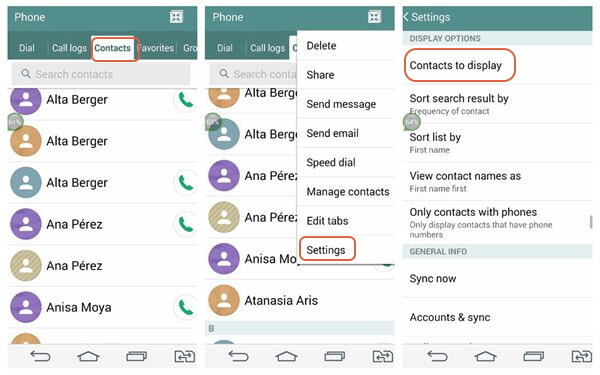
Βήμα 1Μεταβείτε στις "Επαφές" στο τηλέφωνό σας Android.
Βήμα 2Πατήστε το κουμπί μενού στην επάνω δεξιά γωνία της οθόνης και επιλέξτε "Επαφές προς εμφάνιση".
Βήμα 3Επιλέξτε "Όλες οι επαφές" και ελέγξτε αν θα μπορούσε να εμφανίζει τους αριθμούς τηλεφώνου που αναζητάτε.
FoneLab - Ανάκτηση δεδομένων Android μπορεί να είναι η καλύτερη επιλογή σας για να ανακτήσετε τους διαγραμμένους αριθμούς τηλεφώνου από το τηλέφωνο Android. Διαθέτει φιλική διεπαφή και ισχυρή συμβατότητα, ώστε να έχετε εύκολη πρόσβαση και να ανακτήσετε όλες τις διαγραμμένες επαφές σε Samsung, HTC, Google Nexus, Motorola, LG, ASUS, HUIWEI, Xiaomi ή άλλο τηλέφωνο Android.
Βήμα 1Συνδέστε το Android στον υπολογιστή
Εκκινήστε το FoneLab για Android μετά τη λήψη. Συνδέστε το τηλέφωνο Android με τον υπολογιστή μέσω καλωδίου USB.

Βήμα 2Επιτρέψτε τον εντοπισμό σφαλμάτων USB Android
Θα πρέπει να επιτρέψτε τον εντοπισμό σφαλμάτων USB. Θα λάβετε μια ειδοποίηση για εντοπισμό σφαλμάτων USB. Πατήστε το κουμπί "OK" ή "Allow". Δεν υπάρχει τέτοιο μήνυμα; Εδώ είναι ένα απλό σεμινάριο για εσάς Επιτρέπουν την αποστολή σφαλμάτων USB χειροκίνητα.

Για το Android 2.3 ή νωρίτερα
Μεταβείτε στην ενότητα "Ρυθμίσεις"> "Εφαρμογή"> "Ανάπτυξη"> επιλέξτε "Αποσφαλμάτωση USB".
Για Android 3.0 έως 4.1
Μεταβείτε στις "Ρυθμίσεις"> "Επιλογές προγραμματιστή"> επιλέξτε "Εντοπισμός σφαλμάτων USB".
Για Android 4.2 και μεταγενέστερες εκδόσεις
Μεταβείτε στις "Ρυθμίσεις", πατήστε στο "Αριθμός κατασκευής" για 7 φορές. Στη συνέχεια, επιστρέψτε στις "Ρυθμίσεις" και επιλέξτε "Επιλογές προγραμματιστή", ενεργοποιήστε την "Αποσφαλμάτωση USB".
Βήμα 3Επιλέξτε τύπο αρχείου Επαφών
Τότε πρέπει επιλέξτε τον τύπο αρχείου για να ανακτήσετε τους διαγραμμένους αριθμούς τηλεφώνου. Εδώ, ελέγξτε το Επικοινωνία επιλογή. Εκτός από τις επαφές, μπορείτε επίσης να ανακτήσετε συνημμένα μηνύματα, αρχεία καταγραφής κλήσεων, WhatsApp, γκαλερί, βίντεο, ήχο, έγγραφα κ.λπ. Επόμενο κουμπί.

Βήμα 4Προβολή και ανάκτηση επαφών από το Android
Το FoneLab για Android θα σαρώσει γρήγορα τα δεδομένα του τηλεφώνου σας Android. Στη συνέχεια, μπορείτε να δείτε και να αποκτήσετε πρόσβαση στις διαγραμμένες επαφές από το τηλέφωνο Android. Μπορείτε να δείτε ότι το πρόγραμμα διακρίνει μεταξύ των διαγραμμένων αριθμών τηλεφώνου που επισημαίνονται με κόκκινο χρώμα και των υπαρχόντων που επισημαίνονται με μαύρο χρώμα. Εάν θέλετε απλώς να ανακτήσετε τους διαγραμμένους αριθμούς τηλεφώνου, απλώς ενεργοποιήστε την επιλογή "Εμφάνιση μόνο των διαγραμμένων στοιχείων" για γρήγορη εύρεση όλων των διαγραμμένων επαφών. Ελέγξτε τα στοιχεία και, τέλος, κάντε κλικ στο Ανάκτηση κουμπί. Το FoneLab για Android θα σας βοηθήσει να ανακτήσετε διαγραμμένους αριθμούς τηλεφώνου από το τηλέφωνό σας Android. Οι επαφές που ανακτάτε θα αποθηκευτούν σε μορφή CSV και HTML.
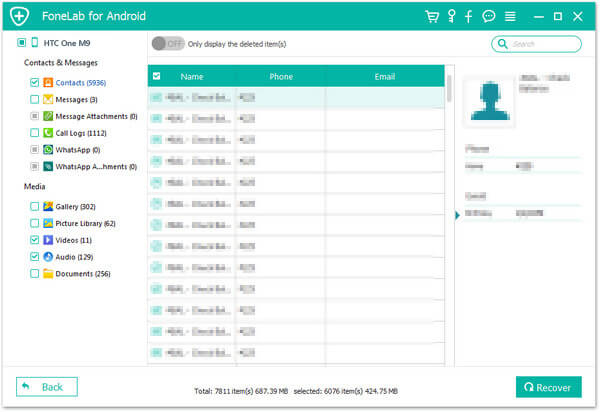
Με λίγα μόνο κλικ, μπορείτε να λάβετε εύκολα τους διαγραμμένους αριθμούς τηλεφώνου από το τηλέφωνο Android στον υπολογιστή σας, ώστε να μπορείτε να τους μεταφέρετε στο τηλέφωνό σας.
Για περισσότερες πληροφορίες σχετικά με τον τρόπο ανάκτησης αριθμών τηλεφώνου ή άλλων αρχείων από το Android, μπορείτε να παρακολουθήσετε το παρακάτω βίντεο:


Αν κάποτε αντίγραφα ασφαλείας επαφών από το Android στον Λογαριασμό Google, μπορείτε να ανακτήσετε τους χαμένους αριθμούς τηλεφώνου. Ωστόσο, θα πρέπει να βεβαιωθείτε ότι η λειτουργία "Δημιουργία αντιγράφων ασφαλείας και συγχρονισμός" είναι ενεργοποιημένη πριν χάσετε τους αριθμούς τηλεφώνου.
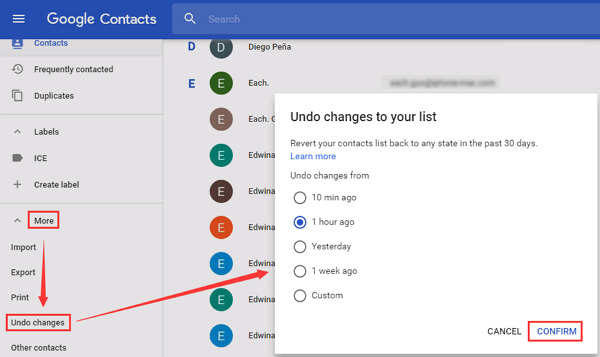
Βήμα 1 Συνδεθείτε στο Gmail σας και μετά πηγαίνετε στα εισερχόμενά σας πρώτα.
Βήμα 2Στο αριστερό πλαίσιο, κάντε κλικ Περισσότερα επιλογή.
Βήμα 3Επιλέξτε Αναίρεση αλλαγών επιλογή.
Βήμα 4Επιλέξτε μια τελεία ή προσαρμόστε την περίοδο και, στη συνέχεια, κάντε κλικ στο Επιβεβαιώνω.
Βήμα 5Μεταβείτε στο τηλέφωνό σας και επαναφέρετε τις επαφές από το Gmail.
: Η Google σάς επιτρέπει να επαναφέρετε τη λίστα επαφών σας σε οποιαδήποτε κατάσταση τις τελευταίες 30 ημέρες. Εάν δεν συγχρονίζετε ποτέ επαφές με τις Επαφές Google, η μέθοδος δεν λειτουργεί.
Εάν διαθέτετε τηλέφωνο Samsung και δημιουργήσετε αντίγραφα ασφαλείας τηλεφώνου στον λογαριασμό Samsung, μπορείτε φυσικά να ανακτήσετε τους διαγραμμένους αριθμούς τηλεφώνου με αυτόν τον τρόπο.
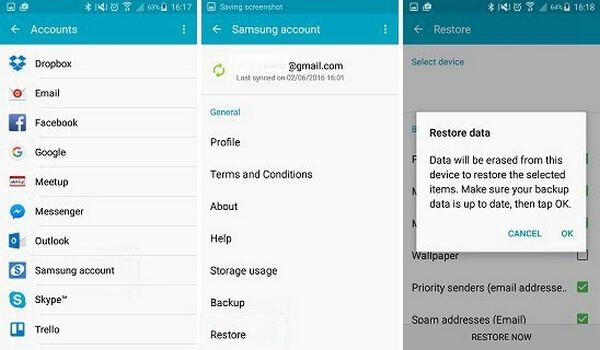
Βήμα 1Από το τηλέφωνό σας Android, μεταβείτε στη διεύθυνση Αιτήσεις > ρυθμίσεις στην οθόνη Samsung.
Βήμα 2Κάντε κύλιση προς τα κάτω και μάθετε Δημιουργία αντιγράφων ασφαλείας και επαναφορά επιλογή.
Βήμα 3Πατήστε Επαναφορά κάτω από το μενού λογαριασμού Samsung.
Βήμα 4Τώρα μπορείτε να δείτε περιεχόμενο όπως μηνύματα, αρχεία καταγραφής τηλεφώνου και πολλά άλλα που έχετε συγχρονίσει το τηλέφωνό σας με τον λογαριασμό. Επιλέξτε τα δεδομένα που θέλετε να επαναφέρετε και πατήστε στο ΕΠΙΣΤΡΟΦΗ ΤΩΡΑ κουμπί στο κάτω μέρος για να επιστρέψετε τους χαμένους αριθμούς τηλεφώνου στο Android.
: Αυτή η μέθοδος λειτουργεί μόνο για χρήστες Samsung.
Χρησιμοποιώντας τους τρόπους που αναφέρουμε παραπάνω, μπορείτε να ανακτήσετε διαγραμμένους αριθμούς τηλεφώνου από τηλέφωνο Android. FoneLab - Η ανάκτηση δεδομένων Android είναι ο απλός τρόπος για να σας επιτρέψει να ανακτήσετε τους αριθμούς τηλεφώνου. Θα πρέπει να δημιουργείτε αντίγραφα ασφαλείας των επαφών σας τακτικά. Και το FoneLab παρέχει Android Data Backup & Restore για να σας βοηθήσουμε να το κάνετε αν θέλετε.

Σε αυτήν την ανάρτηση, σας δείχνουμε κυρίως πώς να ανακτήσετε διαγραμμένους αριθμούς τηλεφώνου. Συνιστούμε ανεπιφύλακτα το FoneLab για Android. Είναι κάτι περισσότερο από ένα εργαλείο ανάκτησης ανακτήσετε επαφές από το τηλέφωνο Android.